内容介绍
谷歌浏览器怎么设置之前打开的网页?我们如果想下次打开谷歌浏览器页面会回到之前浏览的网页应该要怎么操作?这个问题困扰了许多小伙伴。我们可以进入设置页面,找到继续浏览上次网页的功能,把这个功能打开就可以了。下面就是关于谷歌浏览器设置继续浏览上次打开的网页教程,感兴趣的小伙伴不要错过了。

谷歌浏览器设置继续浏览上次打开的网页教程
1、将谷歌浏览器点击打开,在主页面中将右侧三个点的图标进行单击。(如图所示)
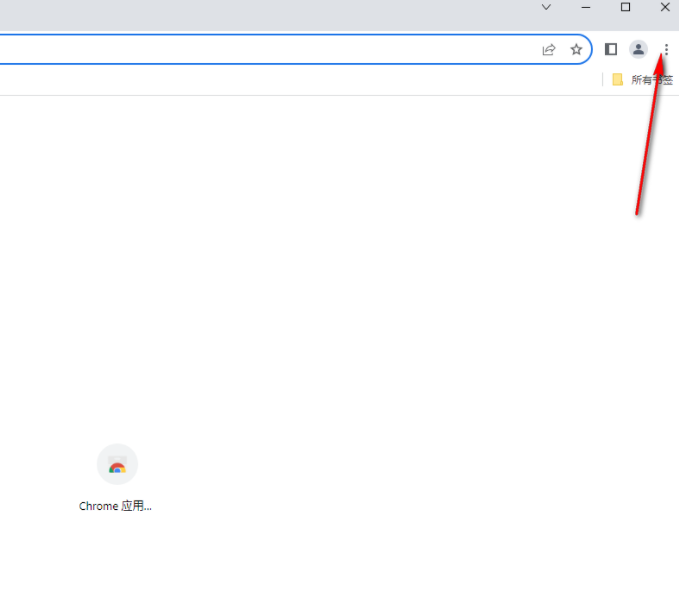
2、于是就会弹出一个菜单窗口,在该菜单窗口中找到【设置】选项,进行点击进入。(如图所示)
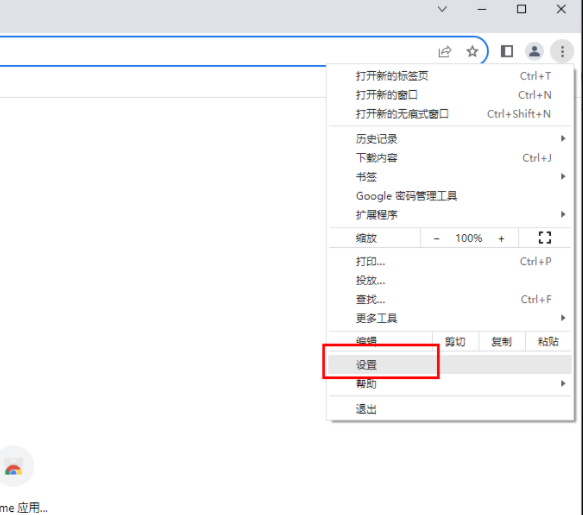
3、这时,进入到设置中心页面,在左侧的位置直接将【启用时】这个选项用鼠标左键点击。(如图所示)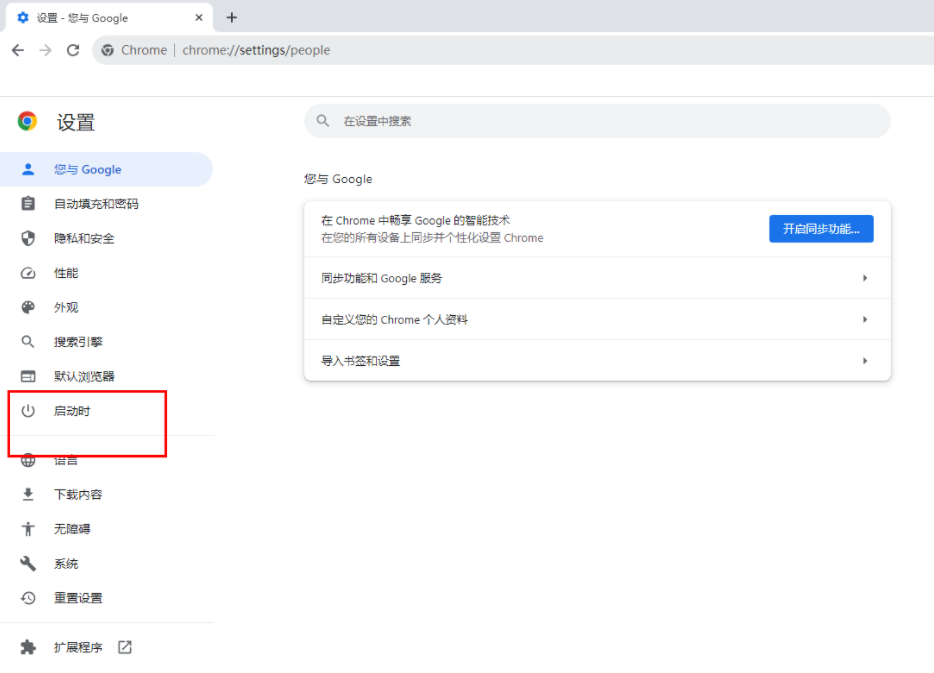
4、那么在右侧弹出的新页面中,就可以看到【继续浏览上次打开的网页】选项了,将该选项用鼠标点击勾选上。(如图所示)
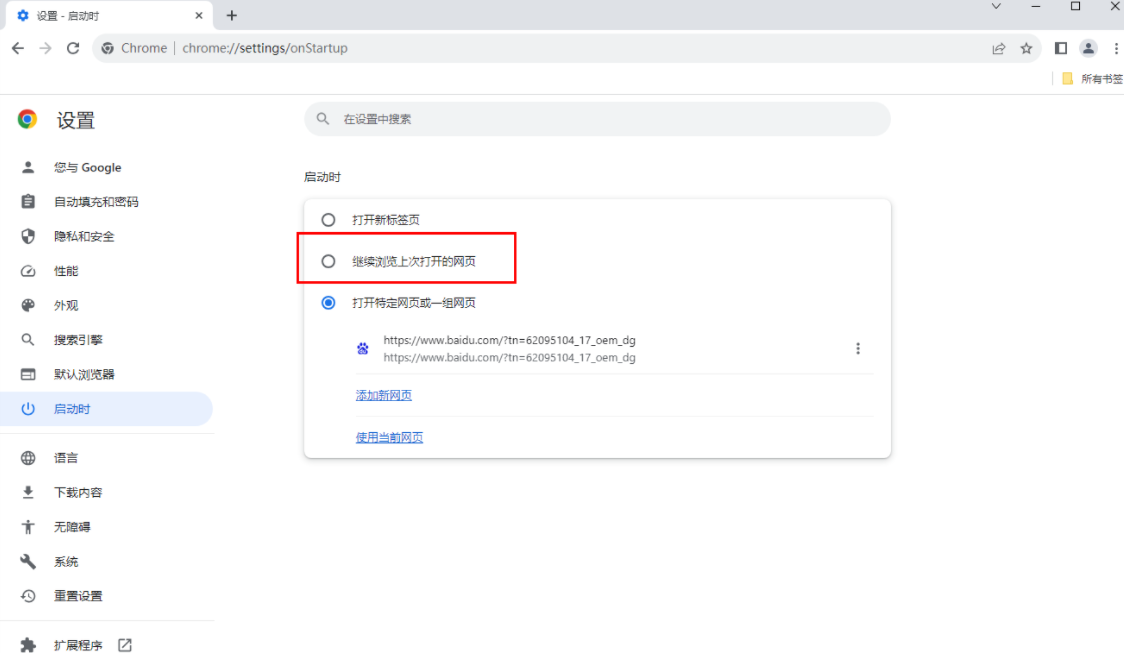
5、随后,我们来演示一下,在谷歌浏览器中打开几个网页面,让将谷歌浏览器右上角的×符号单击关闭。(如图所示)
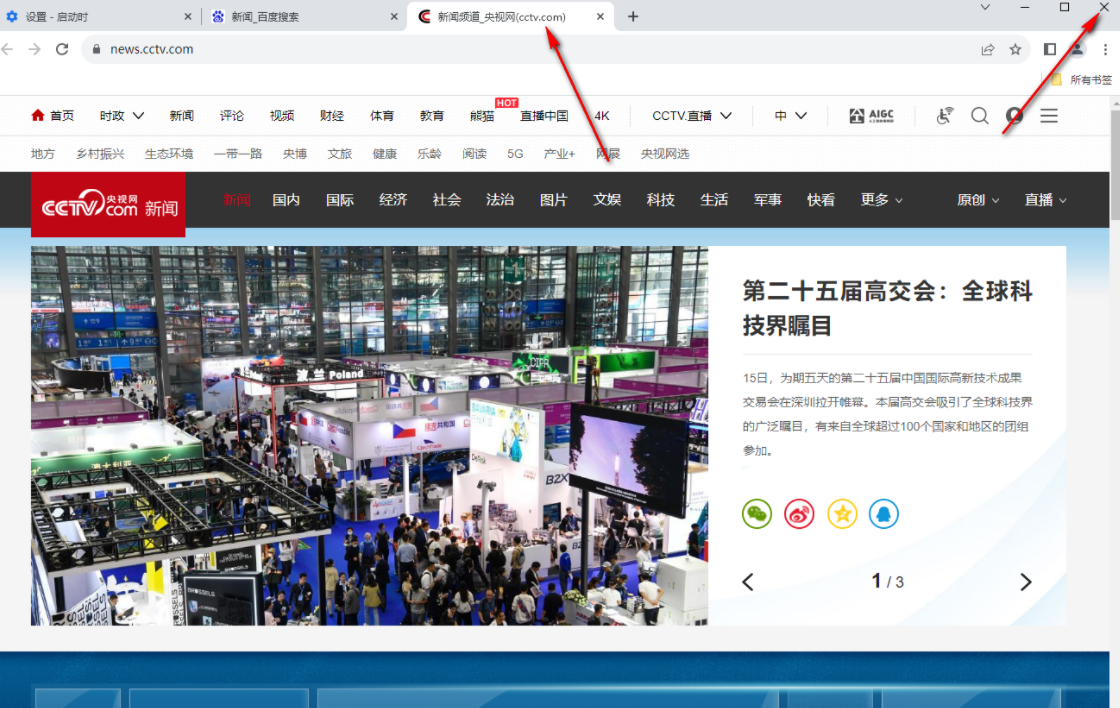
6、之后再重新将谷歌浏览器点击打开,这时你可以看到打开的页面上就是刚刚关闭的网页面。(如图所示)
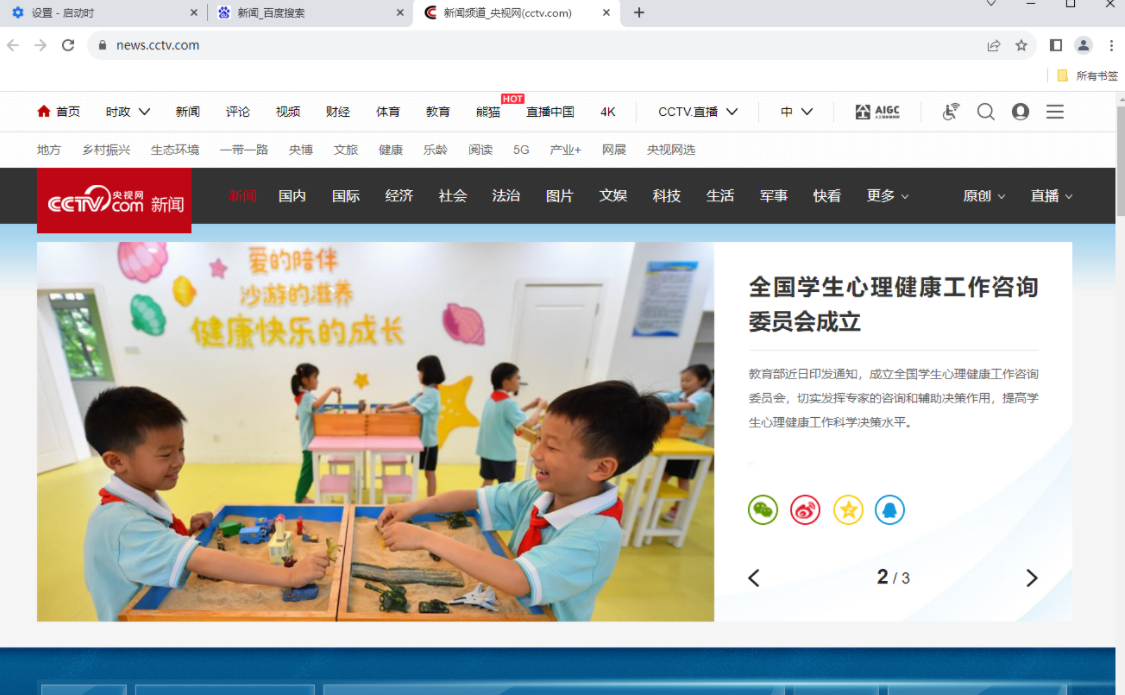
以上就是本期分享的【谷歌浏览器怎么设置之前打开的网页?谷歌浏览器设置继续浏览上次打开的网页教程】全部内容,喜欢的小伙伴可以浏览本站其他文章。
继续阅读

谷歌浏览器支持多平台下载安装,结合操作技巧与实用经验分享,用户可根据系统环境灵活完成浏览器安装。
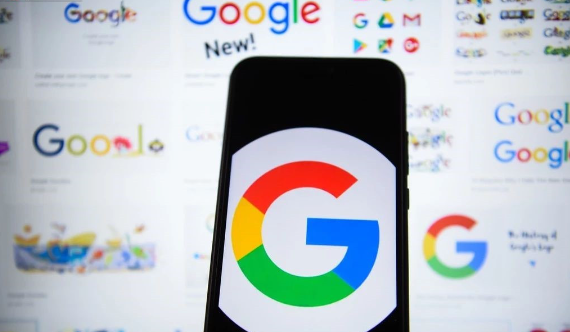
谷歌浏览器标签页多时,快速定位搜索至关重要,本教程分享操作方法,包括快捷搜索、分类管理及实操技巧,帮助用户高效找到目标页面。
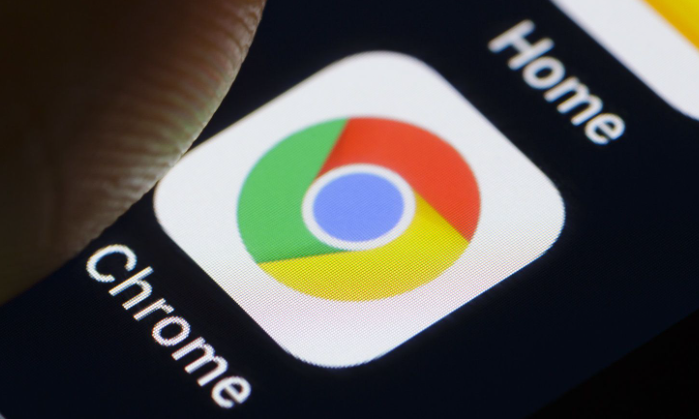
谷歌浏览器2025年更新带来多项新功能,本教程分析升级价值和使用体验,帮助用户判断是否需要立即升级到最新版。
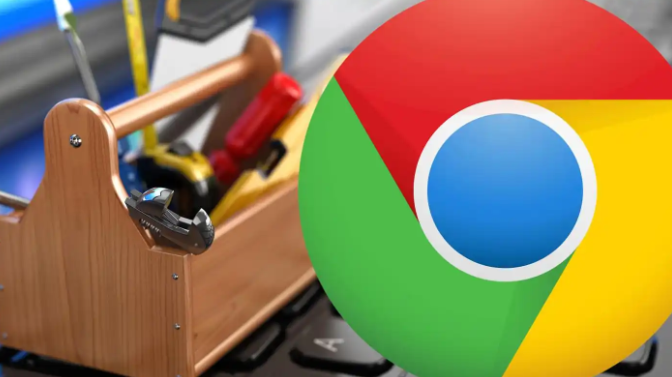
谷歌浏览器支持标签页悬停预览,本教程演示开启方法,让用户在鼠标悬停时快速查看标签内容,提高操作效率。
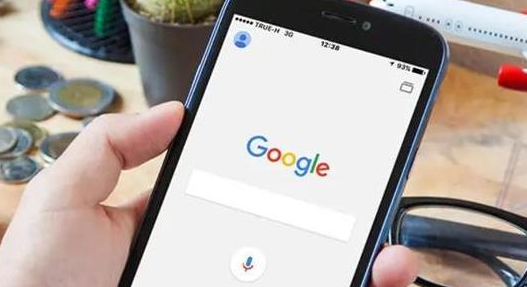
谷歌浏览器安装插件时若提示网络错误,可能因网络限制或缓存异常。本文教你排查原因并顺利完成插件安装。
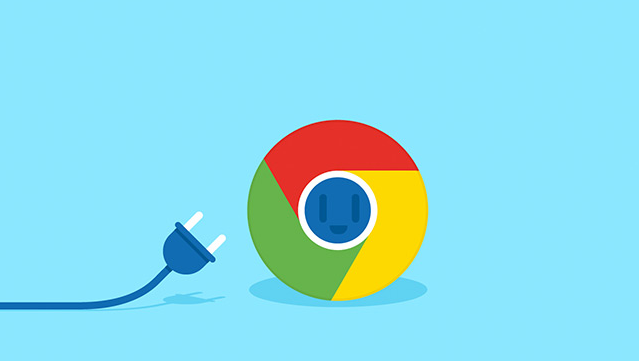
Chrome浏览器广告拦截插件可优化使用。教程分享创新操作经验,包括插件安装、规则设置和屏蔽技巧,帮助用户清理网页广告,提高浏览体验。










